Genesys Cloud Voiceでサイトを作成する
テレフォニー管理 権限のある役割:
- テレフォニー > プラグイン > すべて
- ディレクトリ > 組織 > 管理
Genesys Cloud Voiceのインストールをお客様向けに作成すると、自動インストール手順によって、プロセスの一部としてデフォルトのサイトが作成されます。 ただし、この初期デフォルトサイトはGenesys Cloud Voiceバックエンドで使用され、運用サイトとして機能できません。 したがって、新しいサイトを作成して構成する必要があります。 同様に、この新しいサイトをデフォルトサイトとしてマークする必要があります。 そうしないと、着信コールは失敗します。
サイトを構成するときは、メディア モデル設定を選択する必要があります。 BYOCクラウドまたはGenesysCloud Voiceテレフォニー接続オプションを使用している場合は、メディアモデルとしてクラウドを選択します。 BYOC Premisesテレフォニー接続オプションを使用している場合は、メディアモデルとしてPremisesを選択します。 詳細については、以下を参照してください。 テレフォニー接続オプションの概要.
サイトを作成
- クリックメニュー>デジタルとテレフォニー>電話>サイト。
- 新しく作成をクリックします。
- [ 施設名ボックス。
- から ロケーション リスト、あなたのサイトの場所を選択します。
- から タイムゾーン リスト、タイムゾーンを選択します。
- 以下 メディアモデル, 選択 クラウド.
- クリック サイトを作成。
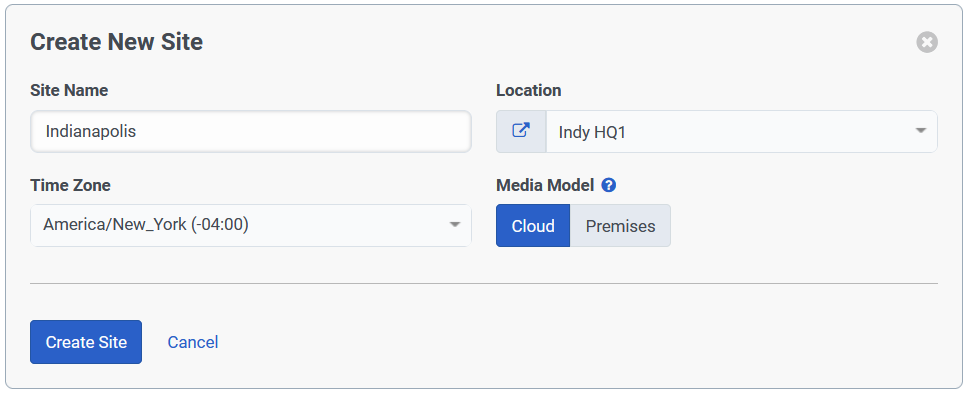
サイトの構成
[サイトの作成] をクリックした後、 サイトの編集 ページが表示されます。 [General]、[Number Plans]、[Outbound Routes]、[Simulate Call]という4つのタブがあります。 [全般]タブで、最初のサイト設定を続行します。 その他のタブの設定と機能の詳細については、この記事の「関連タスク」セクションを参照してください。
- 最上部 一般 ]タブで、 説明.
- このサイトが最初のサイトである場合は、サイト情報パネルで このサイトをデフォルトのサイトにする.
メモ: 1つのサイトのみをデフォルトのサイトとして設定できます。 さらにサイトを作成する場合は、必要なすべてのサイトを作成するまで、[このサイトをデフォルトのサイトにする] を選択しないでください。
- メディアリージョンを選択し、Relay/TURN Behaviorを指定する.
- WebRTC を使用している場合は、メディア リージョンのセットを選択し、リレー/TURN 動作を指定する必要があります。詳細については、 Global Media Fabric 用にサイトを構成するそしてリレー/ターン動作機能を使用する。
- アウトバウンドを設定する
- の中に発信者アドレスボックスに、発信通話の発信者 ID 情報に表示する電話番号を入力します。 この番号をE.164形式で入力します。これにはプラス記号(+)と国コードが含まれます。
- の中に 名前 ボックスに、アウトバウンドコールの発信者IDに表示する名前を入力します。
メモ: ここに発信者IDと発信者名の情報を入力できますが、Genesys Cloudは優先発信者選択機能を使用して、アウトバウンドコールに使用する発信者ID情報を指定します。 詳細については、を参照してください。 優先発信者選択機能を使用して、発信者ID情報を設定します。
- クリック サイトを保存。

